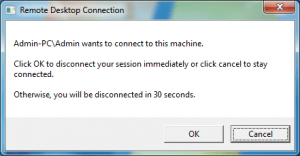Als je je Windows Embedded systeem hebt geconfigureerd met één gebruikersaccount dat wordt gebruikt om je embedded toepassing uit te voeren en je wilt een ander beheerdersaccount gebruiken om de machine via RDP te bedienen, dan heb je misschien dit berichtvenster gezien:
Administrator wil verbinding maken met deze machine.
Klik op OK om de verbinding onmiddellijk te verbreken of klik op annuleren om verbonden te blijven.
Anders wordt de verbinding na 30 seconden verbroken.
Helaas zal deze melding elke keer verschijnen als je toegang wilt krijgen tot je apparaat via RDP. Je zult 30 seconden moeten wachten om verbinding te maken en een mogelijke eindgebruiker zou een ongewenste Windows prompt kunnen zien.
Als je Windows Embedded Standard 7 of Windows Embedded POSReady 7 gebruikt, is er een eenvoudige workaround om van deze bevestigingsprompt af te komen:
Je kunt het dialoogfilter gebruiken om het bevestigingsvenster uit te filteren - zo kun je meteen verbinding maken met de pc op afstand zonder dat er een berichtvenster verschijnt.
Configuratie
Om Dialog Filter te configureren, moet je eerst controleren of je het Feature Package in je afbeelding hebt opgenomen. Als het er niet is, kun je mijn gratis tool gebruiken DISMUI om het gemakkelijk toe te voegen.
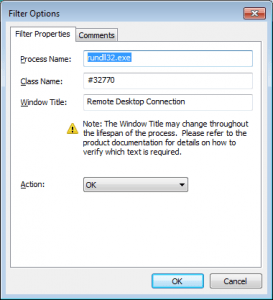 Ren dialoogfiltereditor.exe in de Windows\system32 map (als je Windows Embedded Standard 7 gebruikt staat dit bestand in de "Windows Embedded Standard 7\EmbeddedSDK\bin" map op de WES7 ICE toolkit DVD).
Ren dialoogfiltereditor.exe in de Windows\system32 map (als je Windows Embedded Standard 7 gebruikt staat dit bestand in de "Windows Embedded Standard 7\EmbeddedSDK\bin" map op de WES7 ICE toolkit DVD).
Voeg nu een willekeurig venster toe en open de eigenschappen van het toegevoegde venster door te dubbelklikken.
Wijzig de waarden in de volgende:
Procesnaam: rundll32.exe
Klassenaam: #32770
Titel venster: Remote Desktop Connection
Actie: OK
(Mogelijk moet je de Venstertitel aanpassen voor verschillende talen)
Klik op Bestand / Opslaan en sla de configuratie op in C:\ProgramData\Microsoft\DialogFilter.xmlconfigurationlist.xml
Start de service "Dialoogvensterfilter" opnieuw of start het apparaat opnieuw op om de nieuwe configuratie toe te passen.
Als je alles hebt geconfigureerd, kun je verbinding maken met je apparaat zonder de bevestigingsprompt.
Hier is mijn XML configuratievoorbeeld:
<?xml version=”1.0″ encoding=”utf-8″?>
<CL:dialogs xmlns:CL=”urn:Dialogs”>
<dialog>
<ProcessImageName>rundll32.exe</ProcessImageName>
<Title>Remote Desktop Connection</Title>
<Class>#32770</Class>
<Buttons>
<Button>OK</Button>
<Button>Cancel</Button>
<Button>Close</Button>
</Buttons>
<Actions>
<Action>OK</Action>
</Actions>
</dialog>
</CL:dialogs>